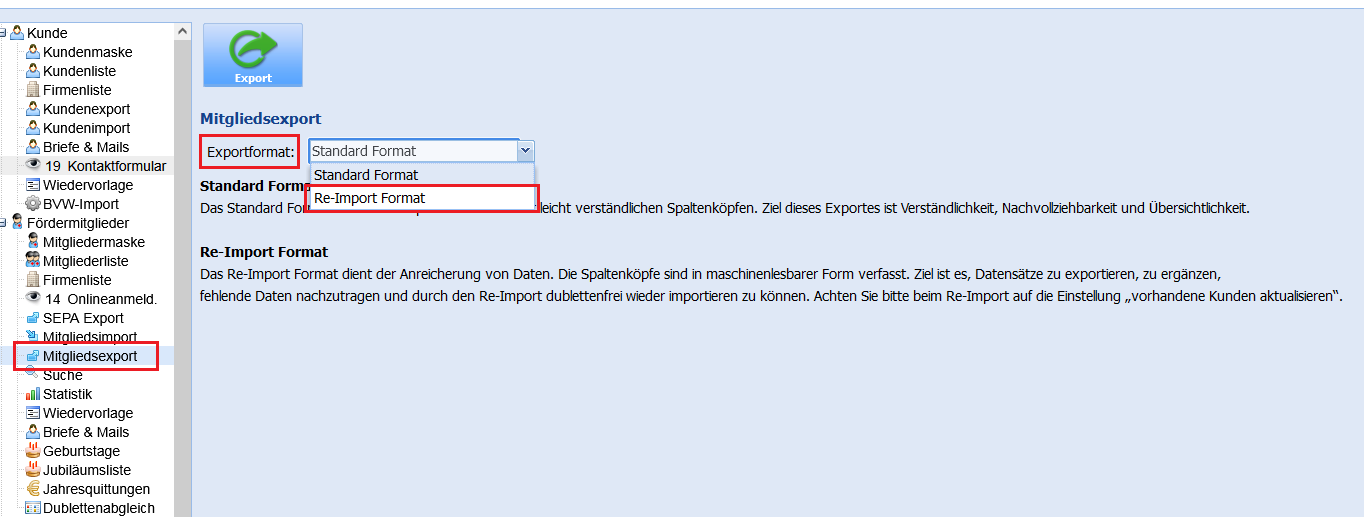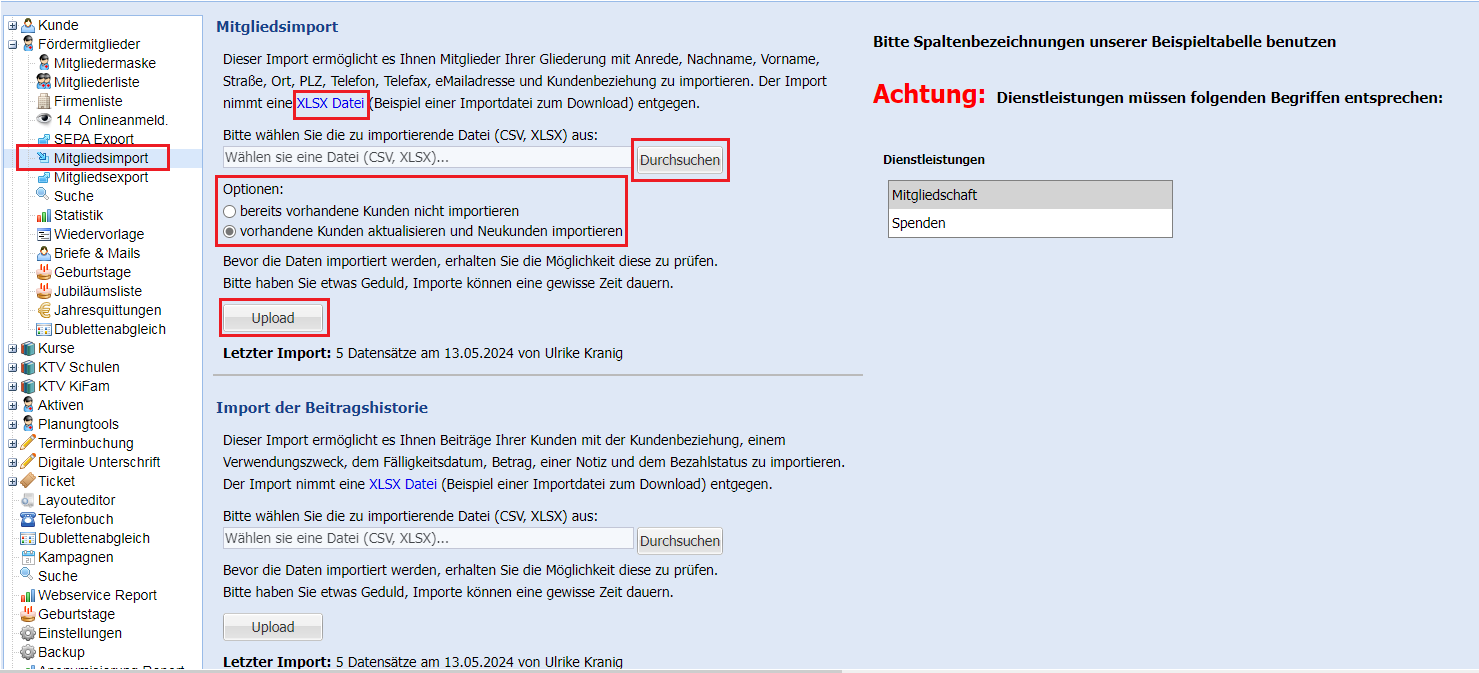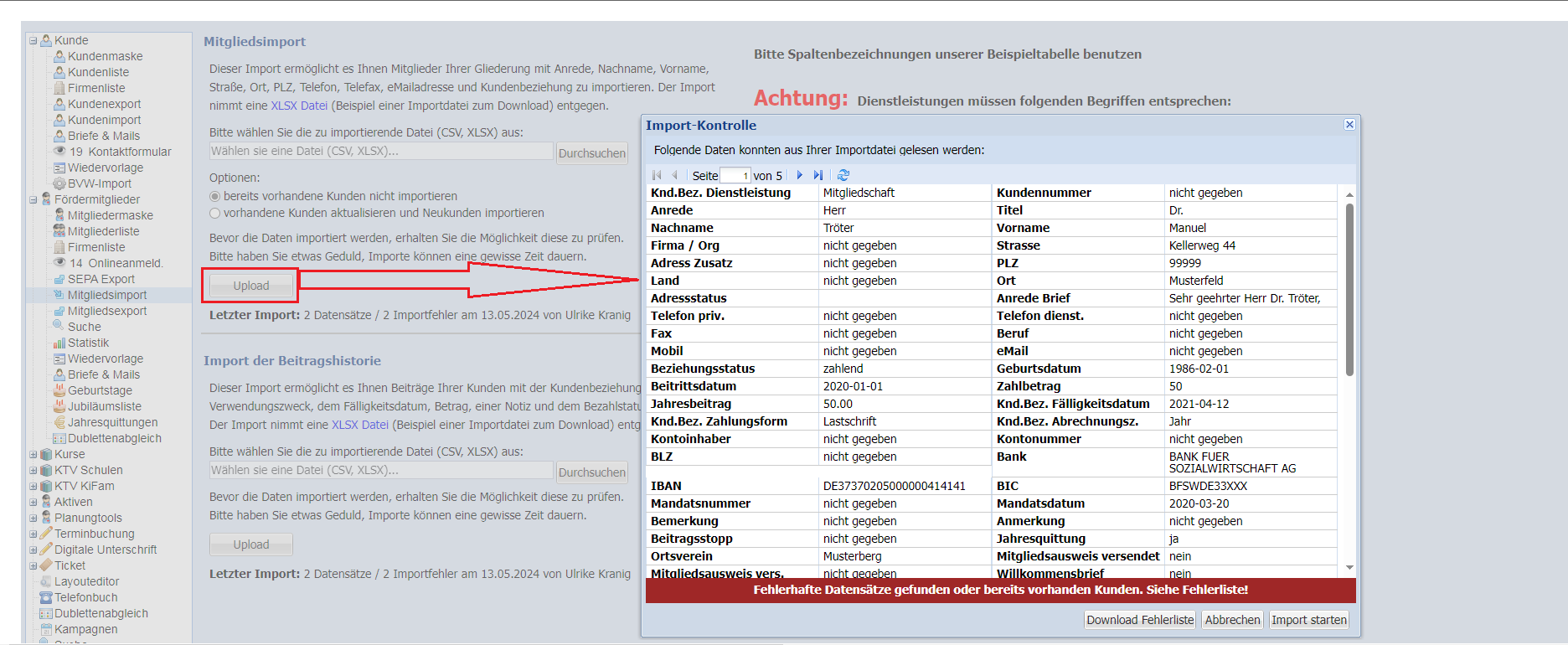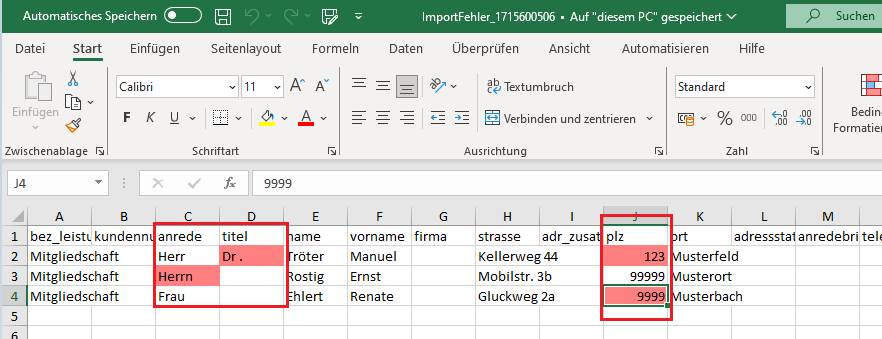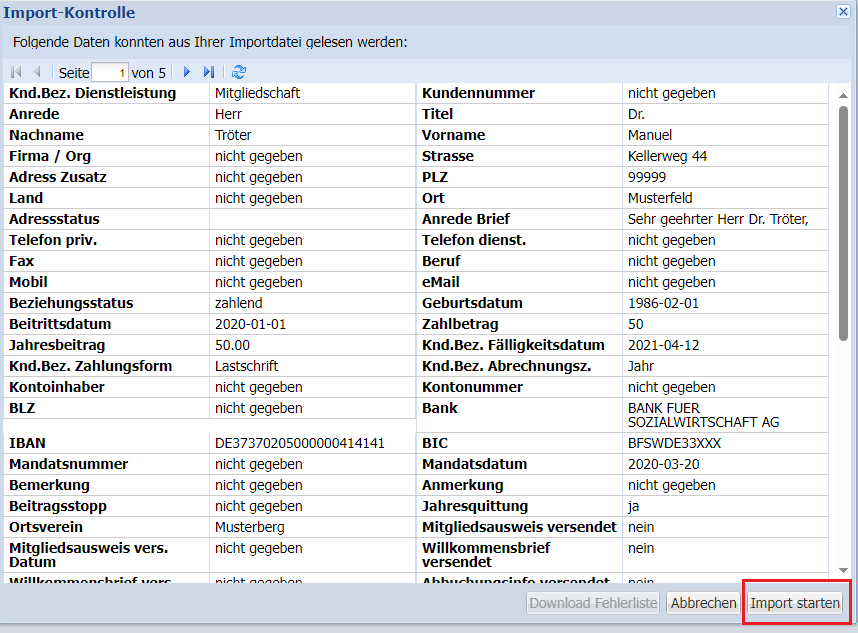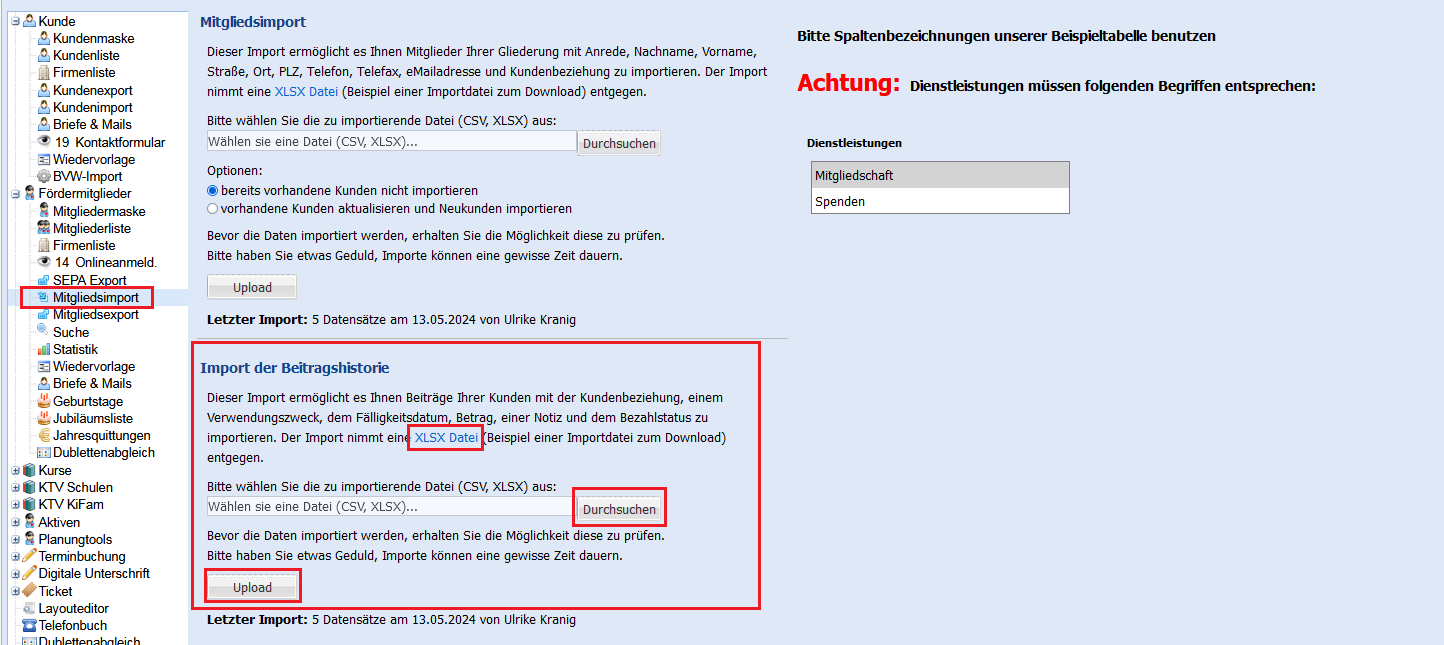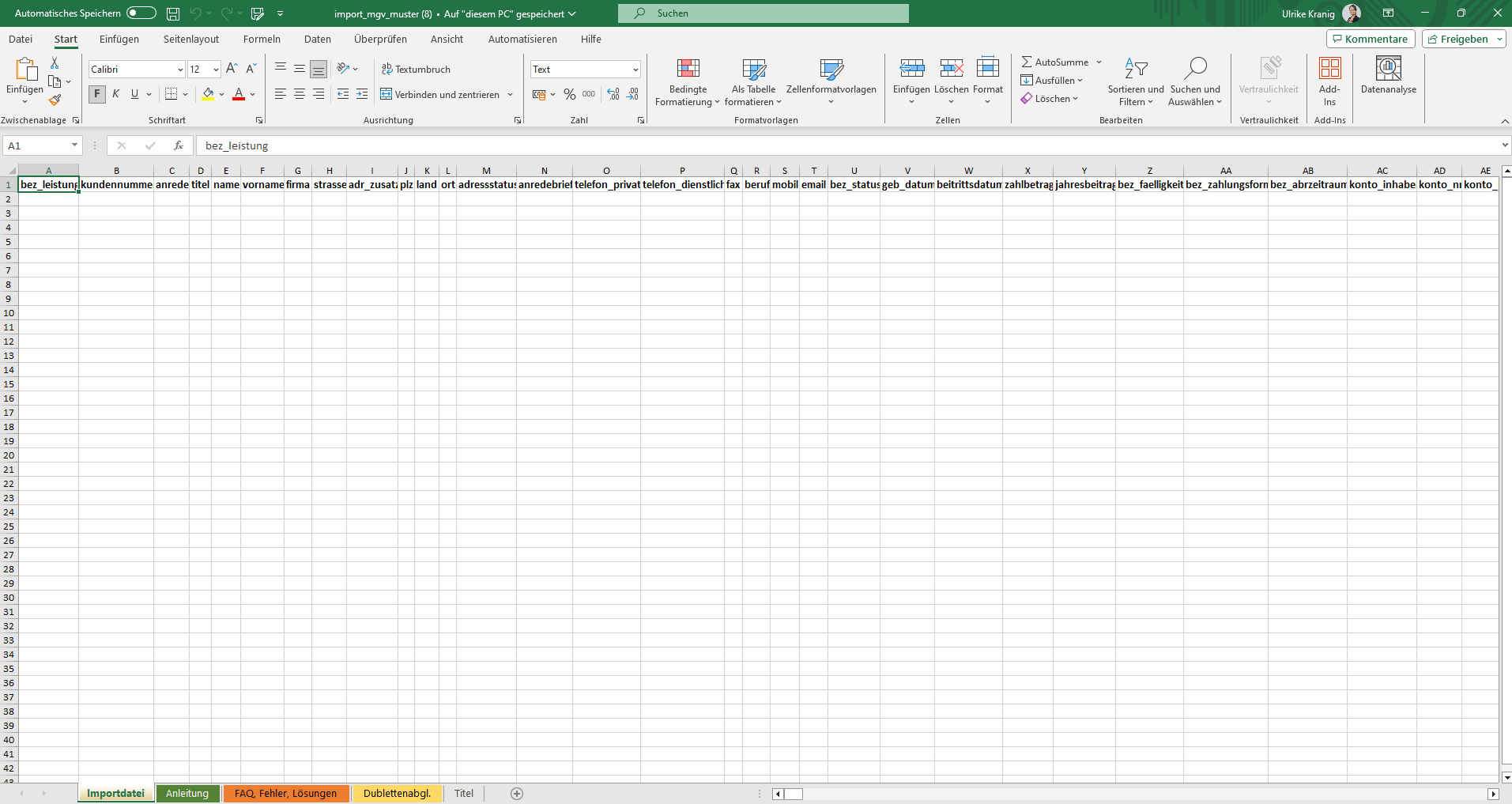A3. - Datenmigration, Datenimporte
Diese Anleitung beschreibt die Vorgehensweise für die Migration und den Import von Daten in die Fördermitgliederverwaltung (FMV). Sie erfahren, wie Sie Kundendaten korrekt importieren, welche Voraussetzungen erfüllt sein müssen und welche Importoptionen Ihnen zur Verfügung stehen.
1. Allgemeine Hinweise zur Datenmigration
-
Die Verantwortung für die Datenmigration liegt bei der jeweiligen Gliederung.
-
Bei Bedarf stellen wir gerne den Kontakt zu einem erfahrenen Dienstleister her.
-
Während der Einführung der FMV stehen wir beratend zur Seite.
2. Möglichkeiten der Datenerfassung
Sie haben zwei Optionen, um Daten in die FMV zu übernehmen:
-
Einzelerfassung von Kundendaten
-
Kundenimport via Excel/CSV-Datei
Für den Import steht eine Beispiel-Importdatei im Excel-Format zur Verfügung.
3. Voraussetzungen vor dem Import
-
Die Excel/CSV-Datei muss mindestens alle Pflichtfelder enthalten.
-
Die Datei muss korrekt strukturierte Spaltenüberschriften enthalten.
-
Die Reihenfolge der Spalten ist beliebig, aber die Spaltenköpfe müssen exakt benannt sein.
-
Dienstleistungen müssen vorab in der DLDB angelegt sein (vgl. Anleitung A1: Einstellungen in der DLDB).
Die FMV legt Ihnen nun die einzelnen Kunden mit jeweils eigener KundenID an.
4. Importoptionen
Bei jedem Kundenimport stehen zwei Optionen zur Auswahl:
| Option | Beschreibung |
|---|---|
| Vorhandene Kunden nicht importieren | Kunden, die bereits in der KDB/FMV vorhanden sind, werden ignoriert. |
| Vorhandene Kunden aktualisieren | Bestehende Datensätze werden anhand von Name, Vorname, PLZ und Straße (5 Zeichen) erkannt und aktualisiert. Tickethistorien bleiben erhalten. |
![]() Empfehlung:
Empfehlung:
Nutzen Sie bevorzugt die Option „vorhandene Kunden aktualisieren“, um Dopplungen zu vermeiden und bestehende Kundenbeziehungen zu pflegen.
5. Importvorgang Schritt für Schritt
Fehlerprüfung:
-
Bei fehlerhaften Datensätzen erscheint ein Button - Fehlerliste.
-
Beheben Sie alle Fehler, bevor Sie den Import starten.
-
Der Button ‚Fehlerliste‘ wird nur angezeigt, wenn die Datei Fehler enthält.
- Korrigieren Sie die Fehler in der Importliste
✅Hinweis:
Ein laufender Import kann nicht abgebrochen werden. Der „Upload“-Button wird währenddessen deaktiviert.
Angaben wie Telefonnummern, Zeitungsnamen oder der Wunsch nach Jahresquittungen können auch nachträglich über die Funktion Vorhandene Kunden aktualisieren‘ in die Fördermitgliederverwaltung (FMV) importiert werden.
6. Erstimport und Aktualisierungsimport
Erstimport (Mitglieder/Spender neu anlegen)
- Für größere Importe empfehlen wir die Beauftragung eines Dienstleisters.
- Max. 5.000 Datensätze pro Import. Kleinere Datenpakete ermöglichen einen schnelleren Import.
- Vor einem Massenimport empfehlen wir einen Testlauf mit 2–3 Datensätzen.
✅Hinweis:
Verwenden Sie stets die aktuell hinterlegten Beispiel-Importdateien aus dem System.
Vermeiden Sie Leerzeilen- und Leerspalten durch eingefügte Daten. Löschen Sie ggf. Leerzeilen- und spalten um Fehlermeldungen zu vermeiden.
Aktualisierungsimport (bestehende Daten ergänzen)
- Ideal zur Ergänzung oder Aktualisierung von Feldern wie „Ortsverein“, „Spendenquittung“ etc.
- Vorhandene Feldinhalte bleiben erhalten, wenn keine neuen Daten übermittelt werden.
- Um zunächst die Gruppe d. entsprechenden Mitglieder zu erhalten, ziehen Sie einen Mitgliedsexport und wählen das Exportformat „Re-Import-Format“.
Allgemeines Verhalten beim Aktualisierungsimport
-
-
Keine Löschung durch Leerfelder:
Felder, die im Import leer sind, überschreiben keine vorhandenen Werte. Bestehende Daten bleiben unverändert erhalten. -
Nur Änderungen werden übernommen:
Daten werden nur dann überschrieben, wenn im Import tatsächlich eine Änderung gegenüber dem vorhandenen Stammdatensatz erkannt wird. -
Keine Änderung der Kontodaten empfohlen, es sei denn, sie sind vollständig und korrekt.
-
Empfohlene Vorgehensweise:
-
Option 1:
Führen Sie den Aktualisierungsimport ohne IBAN, Mandatsnummer und Mandatsdatum durch.
→ Die vorhandenen Kontodaten bleiben erhalten.-
Besonderheit bei nur importierter IBAN:
Wird ausschließlich das Feld IBAN importiert – ohne Mandatsnummer und Mandatsdatum –
→ werden Mandatsnummer und Mandatsdatum im System gelöscht.Hintergrund:
Das System interpretiert eine neu importierte IBAN als neues Konto, für das ein neues SEPA-Mandat erforderlich istOption 2:
Führen Sie den Import mit vollständigen Kontodaten (IBAN, Mandatsnummer und Mandatsdatum) durch.
→ Die Daten werden entsprechend vollständig aktualisiert
-
-
-
-
Umgang mit Kontodaten (IBAN, Mandat, Mandatsdatum)
Wichtiger Hinweis bei unvollständiger Angabe von Kontodaten
- Achtung bei Kontodaten:
- Import ohne IBAN/Mandatsdaten → vorh. Kontodaten bleiben bestehen
- Import nur mit IBAN → Mandat und Mandatsdatum werden gelöscht
Hintergrund: Einspielung einer IBAN bedeutet im System = "neue" IBAN = ein neues Mandat muss angelegt werden. - Mit vollständigen Kontodaten → Update möglich
Vorschaufenster der einzelnen zu importierenden Datensätze
Darstellung fehlerhafter Datensätze, Korrekturen in der Importdatei vornehmen.
Sind keine fehlerhaften Datensätze vorhanden, wird der Button „fehlerhafte Datensätze gefunden“ nicht angezeigt. Starten Sie den Import über den Button „Import starten“.
Je nach Datenvolumen kann der Import einige Minuten dauern.
➡️ Wichtige Hinweise für den Aktualisierungsimport!
- Bestehende Daten werden beim Aktualisierungsimport mit Leerfeldern nicht geleert, die vorhandenen Daten bleiben bestehen
- Beim Aktualisierungsimport werden Daten, die beim Stammdatensatz vorhanden sind, nur überschrieben wenn Datenänderungen erkannt werden
Kontodaten sollen nicht geändert werden
- Führen Sie einen Aktualisierungsimport komplett ohne IBAN, Mandat und Mandatsdatum durch = bleiben vorh. Kontodaten bestehen, oder
- Führen Sie einen Aktualisierungsimport mit vollständig vorh. Kontodaten (IBAN, Mandat, Mandatsdatum) durch
Besonderheit:
Wird nur das Feld IBAN importiert, ohne Mandatsdatum und Mandatsnummer, werden diese beiden Felder in den Stammdaten geleert. Hintergrund: Einspielung einer IBAN bedeutet im System = "neue" IBAN = ein neues Mandat muss angelegt werden.
3.2. Beitragshistorien importieren
Dieser Import ermöglicht es Ihnen zurückliegende Beiträge Ihrer Mitglieder und Spendenden zu importieren.
Folgende Informationen können per Import in die Beitragshistorie übernommen werden: Zahlbetrag, Verwendungszweck, Fälligkeitsdatum, Wertstellungsdatum, Notiz und Bezahlstatus.
Hierfür steht eine Beispieldatei mit Spaltenköpfen, Anleitung und FAQ/Fehler/Lösungen zur Verfügung. Bitte nutzen Sie stets die aktuelle Beispieldatei.
✅Hinweis:
1. Importierte Beitragshistoriendaten können nicht wieder gelöscht werden.
2. Stammdaten des Kunden müssen in der FMV vorhanden sein. (Kunde muss angelegt sein)
3. Beim Beitragshistorienimport werden Zahlungen (*graue Schrift in der Beitragshistorie*) unabhängig vom Bezahlstatus nicht in die nächste SEPA übernommen
4. Bezahlte Beiträge für das aktuelle sowie das Vorjahr werden in der Statistik berücksichtigt.
5. Zu unterscheiden ist ob
A) Beiträge zu einer bestehenden Kundenbeziehung ergänzt werden oder
B) Beiträge zu einer neuen Kundenbeziehung werden hochgeladen.
Zu A) Beiträge zu einer bestehenden Kundenbeziehung werden ergänzt:
--> Falls eine bestehende Kundenbeziehung vorhanden ist wird diese nicht überschrieben. Bei bestehenden Kundenbeziehungen wird nur ein Eintrag in der Beitragshistorie erzeugt.
- Importfelder:
-> (eindeutige) Mitgliedsnummer oder Name, Vorname, PLZ.
-> [ dienstleistung ]: Spender, Mitgliedschaft
-> [ betrag ] z.B.: 12,50
-> [ belegdatum ] - (DD.MM.YYYY) z.B.: 23.01.2015
-> bezahlstatus : offen, bezahlt, Lastschrifteinzug geplant, Lastschrifteinzug erfolgt, erneut offen nach RLS, ausgebucht/storniert
Zu B) Beiträge zu einer fehlenden Kundenbeziehung werden hochgeladen:
--> Wenn eine Zahlung importiert wird und zuvor noch keine Kundenbeziehung (Mitgliedschaft/Spenden) vorhanden war, wird diese automatisch vom System angelegt. Durch die neue Kundenbeziehung kann eine automatische Buchung ausgelöst werden. Der Cronjob der jeweils 0:10 Uhr, 13:10, und 20:10 Uhr läuft und bei Bedarf manuell ausgelöst werden kann, kann diese Kundenbeziehung greifen und eine Buchung auslösen.
✅Hinweis
Ergänzen Sie daher auf jedem Fall das Dienstleistungsdatum (Ku.bez. Vertragsbeginn / 1. Fälligkeit). Dieses sollte in der Vergangenheit liegen. Fehlt dieses Datum wird automatisch das aktuelle Datum als Beginn der Kundenbeziehung hinterlegt. Ein aktuelles Datum löst einen erneuten Eintrag/neue Zahlung in der Beitragshistorie und ggf. auch Eintrag in der SEPA aus.
- Importfelder:
-> (eindeutige) Mitgliedsnummer oder Name, Vorname, PLZ
-> [ dienstleistung ] - bsp: Spender, Mitgliedschaft
-> [ dienstl_status ] - bsp: aktiv, passiv
-> Zahlungsform: Beitragsfrei, Dauerauftrag, Lastschrift, Selbstzahler - nicht zwingend erforderlich, wäre aber gut
-> abrechnungszeitraum: Monat, Quartal, Halbjahr, Jahr, Einmalig: - nicht zwingend erforderlich, wäre aber gut
-> [ dienstl_datum ] - (DD.MM.YYYY) z.B.: 15.02.2016
-> [ betrag ] - bsp: 12,50
-> [ belegdatum ] - (DD.MM.YYYY) bsp: 23.01.2015
-> bezahlstatus : offen, bezahlt, Lastschrifteinzug geplant, Lastschrifteinzug erfolgt, erneut offen nach RLS, ausgebucht/storniert.
Ist diese Spalte leer, wird „Offen (autom. Einzug)“ hinterlegt.
Importierte Beiträge vom aktuellen und Vorjahr werden bei der Summierung des Beitrags- und Spendenkontos berücksichtigt, wenn der Status „bezahlt“ oder „Lastschrift bezahlt“ lautet.
Beiträge aus dem Beitragshistorienimport sind grau hinterlegt. Diese Beiträge können bearbeitet werden.
✅Hinweis
auch wenn der Zahlstatus offen (automatischer Einzug) lauten sollte, erfolgt kein Einzug dieser Beträge über den SEPA-Export. Alle Importe die durch den Beitragshistorienimport importiert werden, laufen nicht in die SEPA-Datei.